catia怎么画a-a剖视图
软件: CATIA
CATIA绘制A-A剖视图的详细步骤
1. 准备基础环境
打开CATIA软件,通过顶部菜单栏进入开始→机械设计→工程制图,进入工程图工作台。在弹出的“新建工程图”对话框中,选择符合标准的图纸格式(如ISO国际标准、A4横向),点击“确定”激活图纸页面。
2. 创建基础视图
在工程图工作台的视图工具栏中,点击“主视图”图标(或通过插入→视图→投影→前视图),选择3D模型中的一个基准方向(如Z轴正向),将模型的主视图投射到图纸上。点击图纸空白处确认主视图的位置,作为后续剖视图的基础参考。
3. 启动剖视图工具
在右侧视图工具栏中找到偏移剖视图图标(或通过插入→视图→截面→偏移剖视图),点击该图标激活剖视图创建功能。此时,光标会变为剖切工具的样式。
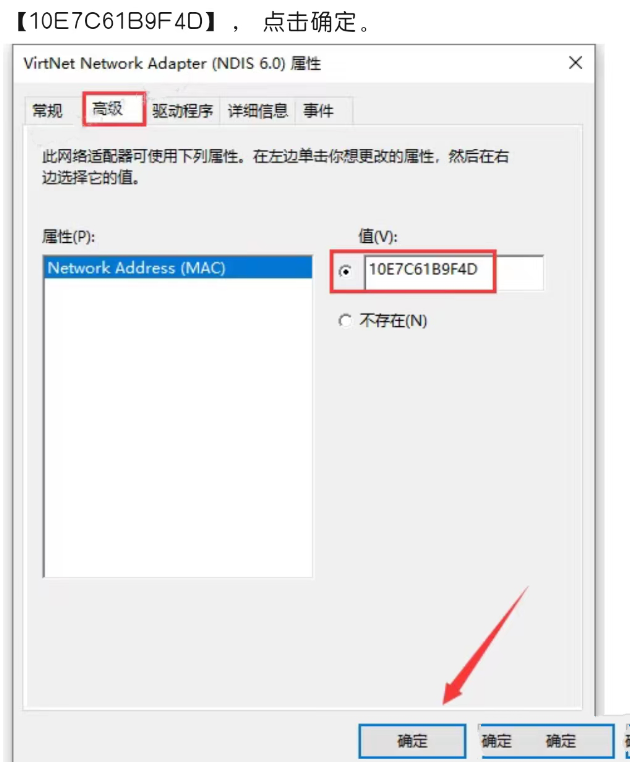
4. 定义剖切位置
- 单剖切面:在主视图中,用鼠标点击选择对称线或关键特征线(如零件的中心轴线、孔的中心线),拖动鼠标绘制一条直线作为剖切平面的轨迹。若需阶梯剖,可连续点击多个点,绘制折线(每段折线代表一个剖切平面的延伸方向)。
- 多剖切面:对于复杂结构,需绘制连续的折线(如阶梯剖),确保折线覆盖需要展示的内部结构(如孔、槽的位置)。绘制完成后,双击鼠标左键确认剖切位置。
5. 设置投影方向
- 绘制剖切位置线后,系统会自动生成动态预览的剖视图,并显示默认投影方向(通常为垂直于剖切平面的方向)。
- 若需调整投影方向,可将鼠标移至主视图上的箭头标识处,点击并拖动至目标方向(如从左到右或从右到左),此时预览会实时更新,确保投影方向能清晰展示内部结构。
6. 放置剖视图
- 确认剖切位置和投影方向无误后,将鼠标移至图纸空白处,点击左键确定剖视图的放置位置。此时,系统会生成A-A剖视图(默认以剖切符号的字母命名),并在剖视图上方标注“A-A”字样。
7. 完善剖视图细节
- 添加剖切符号:选中剖视图上方的“A-A”字母,可通过注释工具栏修改字体、大小或颜色,确保符合制图标准(如ISO标准要求剖切符号为粗实线)。
- 调整剖视图范围:若剖视图包含多余的外部结构,可使用裁剪工具(在视图工具栏中)裁剪掉不需要的部分,突出内部结构。
注意事项
- 剖切位置需选择在对称线或关键特征线上,避免剖视图出现不必要的倾斜或变形;
- 投影方向应与主要结构方向一致(如沿零件的长、宽、高方向),确保内部结构清晰可见;
- 不同版本的CATIA(如V5、V6)工具名称可能略有差异(如“偏移剖视图”可能称为“阶梯剖视图”),但操作逻辑一致。
1. 准备基础环境
打开CATIA软件,通过顶部菜单栏进入开始→机械设计→工程制图,进入工程图工作台。在弹出的“新建工程图”对话框中,选择符合标准的图纸格式(如ISO国际标准、A4横向),点击“确定”激活图纸页面。
2. 创建基础视图
在工程图工作台的视图工具栏中,点击“主视图”图标(或通过插入→视图→投影→前视图),选择3D模型中的一个基准方向(如Z轴正向),将模型的主视图投射到图纸上。点击图纸空白处确认主视图的位置,作为后续剖视图的基础参考。
3. 启动剖视图工具
在右侧视图工具栏中找到偏移剖视图图标(或通过插入→视图→截面→偏移剖视图),点击该图标激活剖视图创建功能。此时,光标会变为剖切工具的样式。
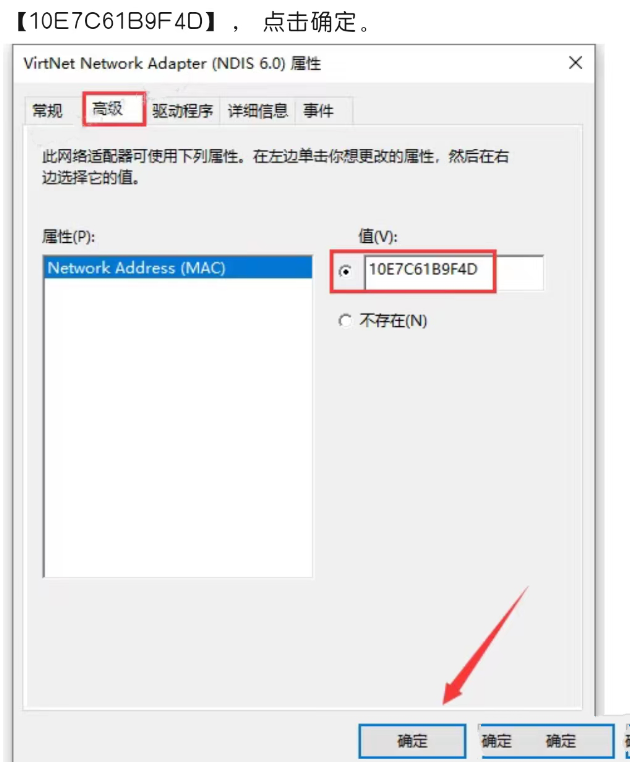
4. 定义剖切位置
- 单剖切面:在主视图中,用鼠标点击选择对称线或关键特征线(如零件的中心轴线、孔的中心线),拖动鼠标绘制一条直线作为剖切平面的轨迹。若需阶梯剖,可连续点击多个点,绘制折线(每段折线代表一个剖切平面的延伸方向)。
- 多剖切面:对于复杂结构,需绘制连续的折线(如阶梯剖),确保折线覆盖需要展示的内部结构(如孔、槽的位置)。绘制完成后,双击鼠标左键确认剖切位置。
5. 设置投影方向
- 绘制剖切位置线后,系统会自动生成动态预览的剖视图,并显示默认投影方向(通常为垂直于剖切平面的方向)。
- 若需调整投影方向,可将鼠标移至主视图上的箭头标识处,点击并拖动至目标方向(如从左到右或从右到左),此时预览会实时更新,确保投影方向能清晰展示内部结构。
6. 放置剖视图
- 确认剖切位置和投影方向无误后,将鼠标移至图纸空白处,点击左键确定剖视图的放置位置。此时,系统会生成A-A剖视图(默认以剖切符号的字母命名),并在剖视图上方标注“A-A”字样。
7. 完善剖视图细节
- 添加剖切符号:选中剖视图上方的“A-A”字母,可通过注释工具栏修改字体、大小或颜色,确保符合制图标准(如ISO标准要求剖切符号为粗实线)。
- 调整剖视图范围:若剖视图包含多余的外部结构,可使用裁剪工具(在视图工具栏中)裁剪掉不需要的部分,突出内部结构。
注意事项
- 剖切位置需选择在对称线或关键特征线上,避免剖视图出现不必要的倾斜或变形;
- 投影方向应与主要结构方向一致(如沿零件的长、宽、高方向),确保内部结构清晰可见;
- 不同版本的CATIA(如V5、V6)工具名称可能略有差异(如“偏移剖视图”可能称为“阶梯剖视图”),但操作逻辑一致。











